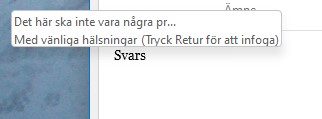Skapa en svarsmall med hjälp utav snabbdelar i Outlook
I denna manual beskriver vi hur du med hjälp av snabbdelar i Outlook kan skapa svarsmallar som du enkelt utan att behöva klicka runt i menyn kan infoga i dina mejl.
- Skapa ett nytt e-post meddelande. Detta gör du genom att klicka på ”Ny e-post” i din inkorg.

- Skriv ditt mejl som vanligt
- Markera den text i mejlet som du vill använda i din svarsmall
- Gå till Infoga högst upp i menyn och välj sedan Snabbdelar till höger i fönstret. Se blå och röd markering i bilden.
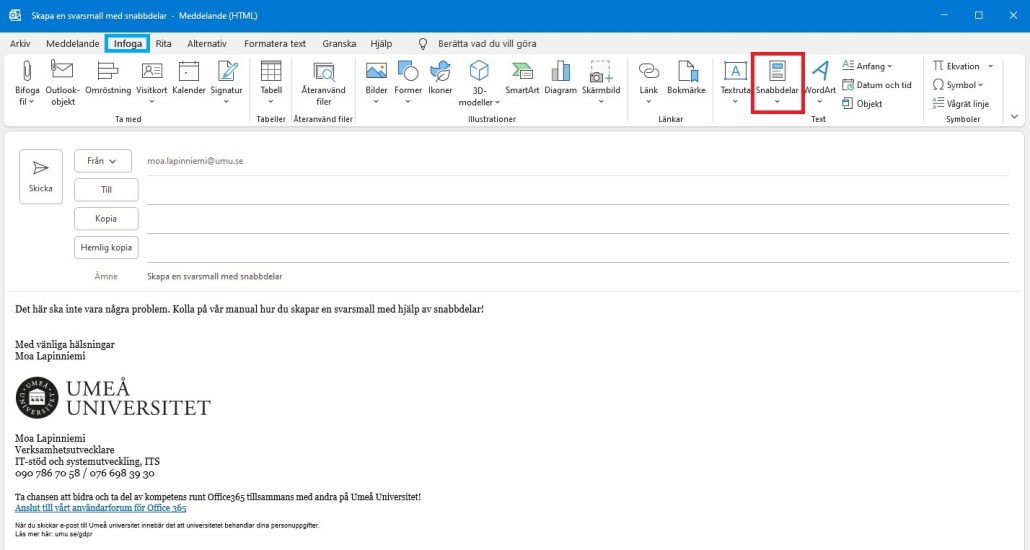
- När du valt Snabbdelar så klickar du på Spara markering i snabbdelsgalleriet…
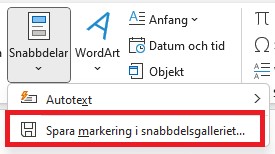
- I den ruta som kommer upp ska du välja ett namn på din svarsmall. Det är detta namn du använder för att använda din svarsmall senare. Resterande alternativ lämnar du oförändrade.
- Klicka på OK när du valt ditt namn.
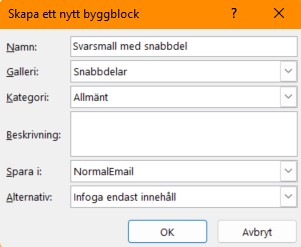
- Du har nu skapat din svarsmall och den är redo att användas
För att använda din svarsmall skriver du in svarsmallens namn och klickar enter för att automatiskt infoga ditt svar.